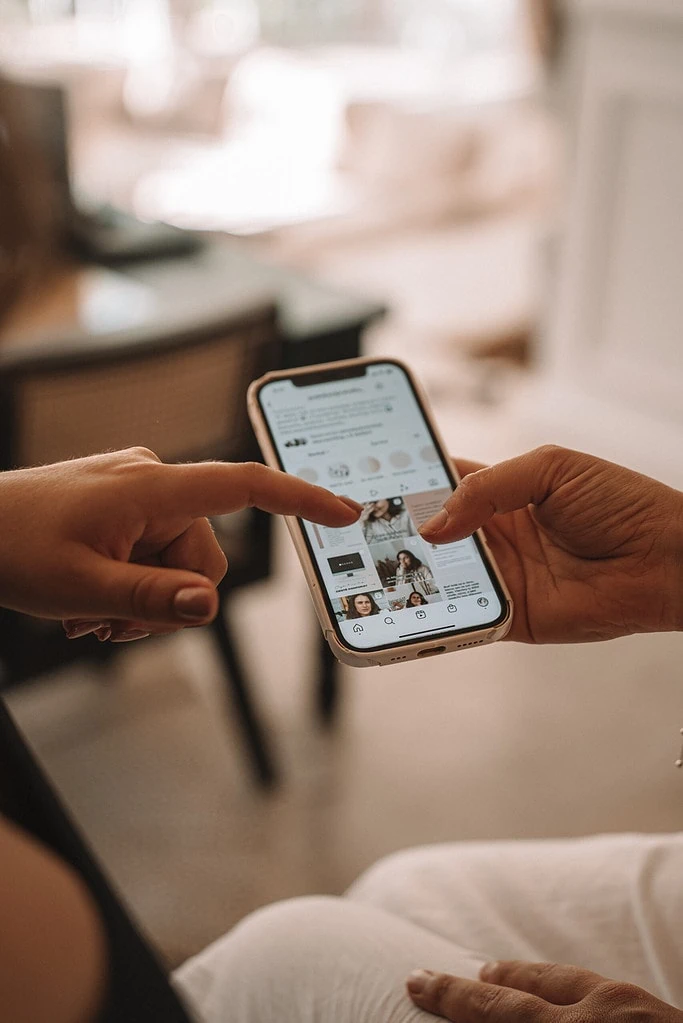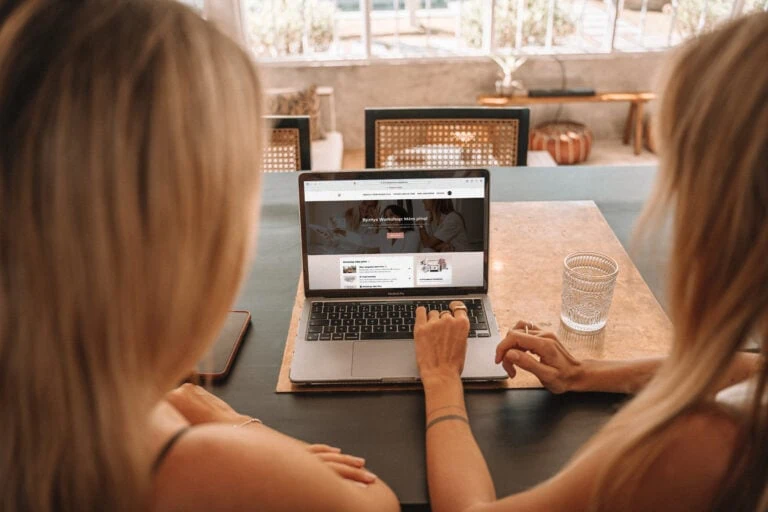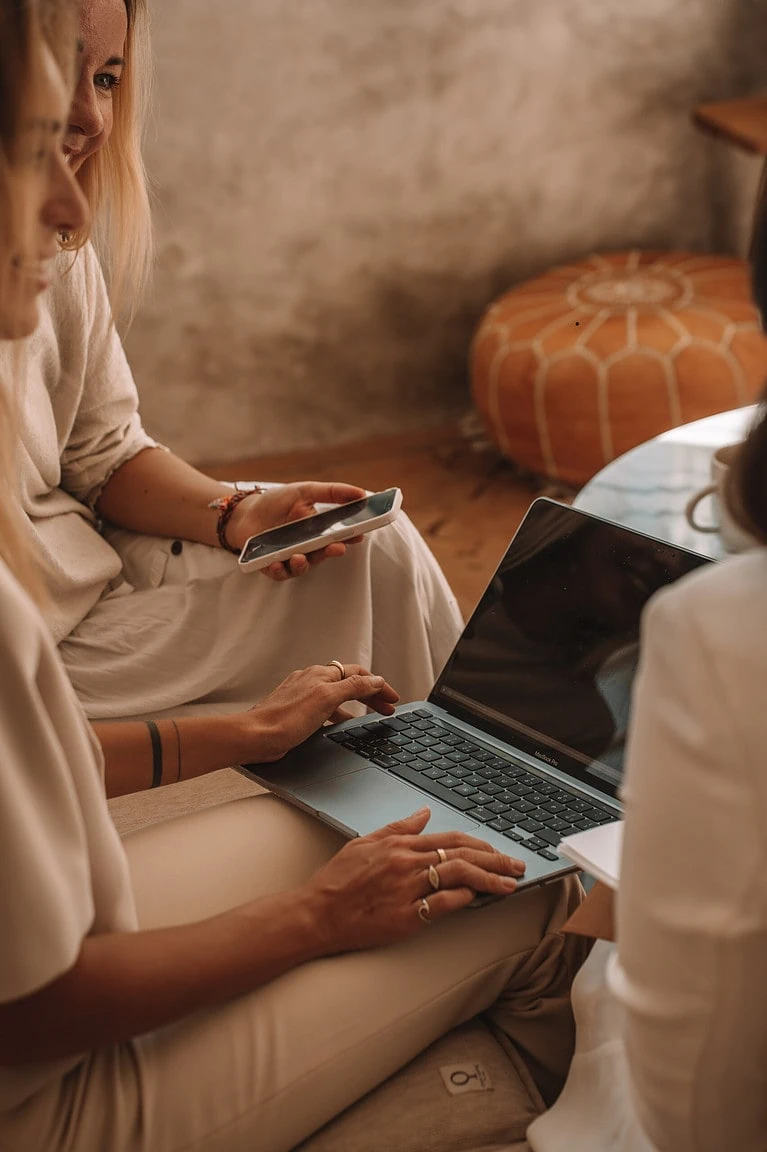Canva grafika: 4 kroky, jak využít vizuální marketing a zviditelnit se
Už jsi o ní slyšela? Canva je online nástroj pro tvorbu grafických designů, který nabízí širokou škálu funkcí a možností včetně úpravy fotografií a střihu videí. Pokud se chystáš využívat program Canva pro tvorbu svých vizuálních materiálů pro svůj web, Instagram a další sítě, zde je 5 tipů, jak z ní vytěžíš maximum pro svůj marketing a získáš si tak co největší pozornost publika díky působivé vizuální prezentaci.
Než se do toho ale společně pustíme, pojď si upřesnit, co to je vizuální marketing a jak díky němu podpoříš vizibilitu své značky.
Využij síly vizuálního marketingu
Vizuální marketing je strategie, která aplikuje silné vizuální prvky a obsah k posílení značky, komunikaci s cílovou skupinou a dosažení marketingových cílů. Zahrnuje použití grafických prvků, fotografií, videí a dalších vizuálních médií k vytvoření esteticky přitažlivých a nápadných komunikačních prvků.
Vizuální marketing je zkrátka důležitým nástrojem pro budování a posilování osobní značky a díky jeho správnému použití si dokážeš přitáhnout pozornost svého publika. Patří sem například logo, vizitky, vzhled webových stránek, tiskových materiálů, letáků, brožur a plakátů a také líbivé grafiky pro tvé sítě.
Pro to, abys mohla tyto vizuální materiály vytvořit a podpořit jimi vizibilitu své značky, potřebuješ mít jasně danou svou brandovou identitu, nafocené fotky a natočená videa. Všechny tyto podklady potom předáváš svému grafikovi, který z nich dané materiály vytvoří, anebo si vše zpracuješ sama v nějakém grafickém programu či mobilní aplikaci na úpravu fotek, střih videí a tvorbu grafiky. Jenže těchto nástrojů je hodně. Jak si vybrat ten nejlepší?
Jak vybrat nejlepší aplikaci pro tvorbu grafik, úpravu fotek a videí
Pokud hledáš nejlepší program na úpravu fotek a obrázků v mobilu i na desktopu, vezmi v úvahu své potřeby a zapřemýšlej, co od aplikace očekáváš. Pokud potřebuješ pouze základní úpravy, jako je oříznutí, změna jasu a kontrastu, pak by jednodušší aplikace s těmito základními funkcemi mohly být pro tebe naprosto dostačující. Tyto funkce má v sobě zabudované tvůj chytrý mobilní telefon a žádnou externí aplikaci nepotřebuješ.
Pokud však hledáš pokročilejší funkce, jako jsou filtry, retuše nebo kreativní nástroje, vyzkoušej raději sofistikovanější aplikaci, jak je například Lightroom pro úpravu fotografií, nebo profesionální grafický nástroj jako Adobe InDesign, Illustrator nebo Figma.
Dále zkontroluj uživatelské rozhraní, tedy jestli je aplikace pro tebe snadno použitelná a intuitivní. Zvaž rovněž cenu. Některé aplikace jsou zdarma, zatímco jiné jsou placené. Ujisti se, že cena aplikace odpovídá tvým potřebám. Pokud plánuješ používat aplikaci pouze občas, poohlédni se raději po jiné, nebo využij možnosti free trialů.
V neposlední řadě mysli také na to, jestli tento nástroj umožňuje i práci s videi, anebo budeš potřebovat ještě další externí aplikaci. A jako vždy tě jistíme: Hledali jsme a našli jsme pro tebe to nejlepší. Nepotřebuješ desítky nástrojů, ani si platit služby grafického designéra. Jednoduché úpravy fotek, střih a úpravu videí, tvorbu krásné grafiky za pár minut a mnoho dalšího zvládne jeden program, a to dokonce ve verzi zdarma.
Seznam se s Canvou, programem pro snadnou a rychlou úpravu fotek, stříhání videí a tvorbu grafiky, na kterou nedá dopustit statisíce podnikatelů, tvůrců obsahu a marketéru po celém světě. Jestli ji pro svůj marketing nejen na Instagramu zatím nepoužíváš, anebo jestli se ji chceš naučit ovládat daleko lépe než doposud, pak si přečti naše 4 kroky pro efektivní tvorbu grafik a videí v Canva a začni své Canva grafiky tvořit ještě dnes!
Krok 1: Canva online – nejlepší mobilní aplikace pro rychlé a snadné úpravy fotografií
Canva je skvělá v tom, že ji můžeš použít nejen jako mobilní aplikaci pro úpravu fotek nebo obrázků vytvořených přímo v mobilu, ale také jako online editor pro práci na počítači. Vše se ti synchronizuje a ukládá ve tvém online účtu. Můžeš si tedy něco rozpracovat na mobilu, dodělat v online editoru na větší obrazovce a výsledek si uložíš opět do mobilu a publikuješ rovnou na Instragram nebo tvé další sociální sítě.
Úprava fotek v Canvě je velmi intuitivní. Následující kroky ti ukážou, jak jednoduše upravit fotku v Canvě:
- Na úvodní obrazovce aplikace klikni na tlačítko „Vytvořit design“ a vyber „Fotka“.
- Poté můžeš buď nahrát fotku ze svého zařízení, nebo použít jednu z fotek, které jsou k dispozici přímo v Canvě.
- Jakmile máš fotku v aplikaci, začni s úpravou. Klikni na fotku a v horní části obrazovky se ti zobrazí panel s nástroji úprav.
- V panelu úprav můžeš měnit jas, kontrast, sytost a další vlastnosti. Vyhrát si můžeš také s různými filtry a efekty. Pokud si chceš celý proces urychlit, bude se ti líbit funkce automické úpravy fotek.
- Pokud chceš vyřešit nějaké nedostatky na fotce, použij nástroje jako je retušování, odstranění nežádoucích objektů, přidání objektů vytvořených umělou inteligencí přímo do fotky a další.
- Po dokončení úprav klikni na tlačítko „Stáhnout“ a ulož si upravenou fotku. Můžeš ji zužitkovat pro následnou tvorbu grafik.
Jak vidíš, s editorem fotek jako je Canva upravíš své fotografie tak, aby vypadaly profesionálně a lákavě a dokážeš s ní jednoduše vytvořit další velké věci, jako jsou profi grafiky pro tvé sítě, newsletter, blogové články, ikony, infografiky nebo reklamní bannery. A na ty se podíváme v druhém kroku.
Krok 2: Canva grafika – ušetři hodiny času díky šablonám
Canva není pouze nástrojem pro úpravu fotografií a obrázků, ale zkrátka zde oblékneš celou značku do svých vlastních brandových grafik. Pokud ale s tvorbou grafik začínáš a nemáš ponětí o tom, jakými pravidly se profesionální designeři řídí, aby dosáhli dokonalého výsledku, rozhodně sáhni po Canva šablonách, které si následně upravíš do stylu svého brandu. Nejen že tím ušetříš spoustu času, ale zároveň předejdeš vzniku nevzhledných grafik, které ti v konečném důsledku spíše uškodí.
Co to je branding identita?
Pod branding identitou si představ jednotnou paletu barev, jasně dané fonty, vytvořené logo a to vše ladí s tím, jak se chceš prezentovat v očích svého zákazníka. Znamená to tedy, že pokud na tebe tvůj potenciální zákazník někde na sociálních sítích narazí, bude ihned vědět, že se jedná o tebe, nebo tvou značku!
Pokud zatím žádnou branding identitu nemáš, nevíš, jak si ji vytvořit, nebo jsi dala něco dohromady bez toho, abys věděla, co vlastně děláš, podívej se na naši Insta Sadu pro Tvůrce, díky které si ji sestavíš přímo v Canvě a vše tak propojíš s následnou tvorbou tvých vizuálních materiálů.
Canva nabízí širokou škálu předdefinovaných šablon, které můžeš použít pro různé účely. Například pro tvorbu sociálních sítí jsou vhodné šablony s předdefinovanými rozměry pro jednotlivé platformy, jako jsou Facebook, Instagram nebo Twitter.
Co jsou to Canva šablony?
Šablony jsou předem vytvořené designy, které obsahují harmonicky sladěné prvky a profesionální vzhled. Místo toho, abys pokaždé začínala od nuly a ztrácela hodiny přemýšlením o designu, jednoduše vybereš šablonu, která odpovídá tvým potřebám, a upravíš texty a obrázky podle svého gusta a máš hotovo.
Tímto způsobem tvoříš poutavé vizuální materiály rychleji a efektivněji. Canva také umožňuje snadné sdílení a tisk výsledného materiálu, což ti opět ušetří další čas a usnadní šíření výsledného designu.
Příspěvky na Instagram vytvořené za pár minut díky Canva šablonám.
ALE! Není vše růžové, jak se zdá: Obrovskou výhodou a zároveň největším rizikem je, že Canva nabízí tisíce šablon pro různé typy designů, včetně prezentací, sociálních médií, vizitek, plakátů a mnoho dalších. Proč rizikem? Ani nevíš jak, ale v Canvě utopíš desítky hodin týdně, pokud si nedáš pozor, a to hlavně kvůli tomu, že často dlouho hledáš to pravé – ten nejkrásnější design, super fotku a nejzajímavější grafické prvky. Asi si umíš představit, o čem mluvíme.
A pak je tu druhý aspekt – díky tomuto zkoušení a hraní si v Canvě s různými možnostmi, působí tvá značka v konečném důsledku nejednotně. Jednou si vytvoříš zelenou grafiku s kytičkami ve vintage stylu, podruhé žlutou s moderními ostrými prvky. Nejsi pak rozpoznatelná pro klienta a dáváš mu tak najevo, že sama nevíš, kdo jsi a za čím si tvá značka stojí. Pokaždé k němu vysíláš jiné emoce, jinou zprávu skrz použité prvky, barvy a fonty. On je zmatený a nenakupuje. A vsadíme se, že tohle určitě nechceš.
Máme pro tebe nejlepší řešení: Insta Sada Pro Tvůrce
Vizuální stránka obsahu je vůbec prvním krokem k tomu, abys svého zákazníka na sítích zaujala. A pokud na estetiku nemáš oko, nebo prostě jen nevíš, jak na to, tvůj zákazník odejde pryč! A to je přesně důvod, proč jsme pro tebe vytvořili právě tuto Insta Sadu Pro Tvůrce, díky které budeš vytvářet svůj obsah na Instagram a další sítě jednoduše, rychle a efektivně.
V sadě najdeš předdefinované a graficky sjednocené šablony, které zahrnují všechny druhy příspěvků, které potřebuješ pro to, abys vybudovala vysoké
povědomí o své značce, získala nové sledující a proměnila své fanoušky v zákazníky!
Jedním kliknutím si vytvoříš kopii, změníš obsah a sdílíš. Nemusíš tedy ztrácet svůj cenný čas a vymýšlet vždy vše od začátku. Vše si jednou nastavíš a pak opakovaně používáš. Klidně donekonečna. A neboj, že to bude pokaždé stejné (nebo shodné s jinými tvůrci). Naučíme tě, jak se odlišíš i se šablonami. Budeš mít vždy svůj 100% originál.
Pokud jsi v Canvě nikdy nepracovala, nebo se bojíš, abys něco nepokazila, jistíme tě. Součástí sady je také Canva minitrénink, ve kterém tě naučíme krok za krokem v Canvě pracovat, a také zde najdeš základní obsahovou strategii pro tvůj Instagram. S Insta Sadou začneš konečně tvořit atraktivní design a budeš vždy vědět, co sdílet se svým publikem.
Krok 3: Upravuj a stříhej videa v Canvě
Pokud sis někdy kladla otázku, v čem stříhat a upravovat videa, máme pro tebe skvělou zprávu! Canva zvládá upravovat a stříhat videa, přidávat pohyblivé prvky, tvořit gify, a také si v ní můžeš snadno nachystat Instagram Reels a další typy videí od krátkých reklam až po delší instruktážní videa.
Můžeš zde také přidat a načasovat i titulky, ale v tomto programu ti to zabere více času. Pro titulkování videí ti doporučujeme sáhnout po externích aplikacích. Více se dočteš v článku Dva způsoby, jak přidat titulky do Instagram reels, nebo TikTok videí.
Ale pojďme zpět k tvorbě videí. Můžeš si vytvořit vlastní videa z fotografií a videí nebo stříhat videa. Upravování videí v Canvě je stejně snadné jako úprava fotek. V následujících krocích ti popíšeme pár základních tipů, jak upravit video v Canvě:
- Na úvodní obrazovce aplikace klikni na tlačítko „Vytvořit design“ a vyber „Video“.
- Nahrát můžeš videa ze svého zařízení nebo použít jedno z videí, které jsou k dispozici v Canvě.
- Jakmile máš video v aplikaci, můžeš začít s úpravou. Klikni na video a v horní části obrazovky se ti zobrazí panel s nástroji úprav.
- V panelu úprav můžeš opět měnit jas, kontrast, sytost a další vlastnosti. Různé filtry a efekty jsou samozřejmostí.
- Abys dosáhla dokonalého efektu zaujetí, nezapomeň přidat text, další grafické prvky včetně tvého loga, hudbu a další zvukové efekty.
- Pokud potřebuješ, můžeš také stříhat video a přidávat různé přechody mezi jednotlivými scénami.
- Po dokončení úprav klikni na tlačítko „Stáhnout“ a ulož si upravené video na počítač nebo k sobě do mobilu. Přidej popisek a publikuj. Takhle jednoduché to může být!
Úprava a střih videí v Canvě ti umožňuje vytvořit profesionální videa bez nutnosti speciálních dovedností nebo zkušeností s videomontáží.
Co říkáš, dáš videím šanci?
Krok 4: Kouzli s Canva AI a Smartmockups
Na závěr pro tebe máme ještě pár vychytávek, které se ti jednoznačně hodí v případě, že potřebuješ nakopnout svou kreativitu, nebo máš e-shop či digitální produkt, pro který chceš udělat slušivý mockup na pár kliknutí.
Nemůžeš najít dokonalý obrázek? Není problém. Přímo v Canvě dnes už můžeš převádět text na obrázky a díky umělé inteligenci tak vytvořit úplně nové obrázky! K tomu slouží funkce převod textu na obrázek. Jak funguje? Zadej, co hledáš, a sleduj, jak se tvá slova promění na jedinečné obrázky. Převod textu na obrázek si vezme kousek tvé představivosti a promění ho na profesionální fotografii, 3D obrázek, kresbu apod.
Takhle jsme převedli texty (práce u počítače, káva, propiska, sešit, oranžová a růžová barva) na obrázek my. Co na to říkáš? 😍
Pokud hledáš chytlavé fráze a nic tě nenapadá, sáhni po Magic write – je to asistent psaní založený na AI. Hodí se ti k psaní příspěvků na sociální sítě, obchodních plánů, webových stránek, blogových článků, ke kreativnímu psaní a spoustě dalších věcí. Dokáže generovat věty, odstavce, seznamy, osnovy a další typy textu na základě textové výzvy, kterou zadáš. Uživatelé Canvy zdarma mají k dispozici 25 použití funkce Magic Write za celé období. S verzí Canva Pro můžeš mít až 250 použití funkce Magic Write pro každého uživatele a každý fakturační měsíc.
Pracuješ s Google Diskem? Pak ráda uslyšíš, že Canva je integrována s Google Diskem, takže můžeš snadno importovat obrázky z tvého Google účtu nebo ukládat své vytvořené materiály přímo do Google Disku. To umožní snadnou spolupráci s ostatními lidmi na projektu, protože mohou jednoduše přistupovat k tvým materiálům.
A ještě ti musíme nasdílet jednu skvělou funkci, a to Smartmockups v Canvě. Je to nástroj, který umí vytvářet realistické mockupy tvých návrhů a grafických prvků. Jak to funguje? Zvolíš si konkrétní mockup s předvytvořeným hezký pozadím a naimportuješ do něj své vlastní grafické návrhy, fotky nebo obrázky. A můžeš začít prodávat.
Insta Sada Pro Tvůrce – 100 Canva editovatelných šablon, branding identita a řada videotréninků
Asi si teď říkáš, že je Canva je super nástroj, který bude stát desítky tisíc. A to je na tom to nejlepší. Velkou část goodies, které Canva nabízí, máš zdarma a nemusíš za ně platit. Tady je něco málo o cenové politice Canvy, ať víš, jestli zůstaneš u základní verze zdarma, nebo si upgraduješ na verzi Pro.
Cena za používání programu Canva
Canva nabízí několik verzí svého nástroje. Základní verze Canva je zdarma a obsahuje širokou škálu šablon a nástrojů pro tvorbu grafiky. Verze Canva Pro je však výkonnější a nabízí mnohem více funkcí, jako jsou například pokročilé nástroje pro úpravu fotek, přístup ke širšímu výběru šablon a obrázků nebo možnost spolupráce a sdílení s ostatními uživateli.
Cena verze Canva Pro se pohybuje od 9,99 USD měsíčně (při ročním placení) po 12,95 USD měsíčně (při měsíčním placení). Pro uživatele, kteří často pracují s grafikou a potřebují pokročilé funkce a nekonečnou zásobu grafických prvků, se tato cena vyplatí. Verze Canva Pro nabízí možnost vytvářet profesionální grafiku s větší efektivitou a kreativitou, což může vést k většímu úspěchu v podnikání nebo na sociálních sítích.
Pro uživatele, kteří používají Canva příležitostně a potřebují pouze základní funkce, je verze zdarma dostačující. Nicméně, i s touto verzí vytvoříš úžasnou grafiku, a to i bez použití nástrojů pro úpravu fotek a dalších pokročilých funkcí. Popravdě, za nás není Canva Pro vůbec nutná, vystačíš si klidně celé podnikání jen s verzí zdarma.
Nepracuj tvrdě, pojď na to chytře s Canva šablonami
Jak sis už sama milionkrát ověřila sama na sobě při listování sítěmi a weby, špatný design na tebe křičí, odradí tě, nebo tě vůbec nezaujme, a ty ho raději rychle přejdeš. Dobrý design je tichým prodejcem a ty ani nevíš, jak se to stalo, ale najednou fascinovaně čteš, co ti chce tvůrce říci, dáváš mu follow a později i nakoupíš. Proto je důležité, aby i ty využila ve svůj prospěch sílu vizuálního marketingu, a přitáhla tak pozornost, kterou si ty a tvůj projekt nebo podnikání zasloužíte.
A protože čas máme všichni jen jeden – ten 24hodinový – a z toho jsme dlouhodobě schopni pracovat s plným nasazením maximálně třetinu, dělej věci chytře. Usnadni si tvorbu přitažlivých designů, jak nejvíce to jde, a to s použítím vychytaných grafických nástrojů jako Canva.
Pokud jsi připravena vzít svůj vizuální marketing na další level, je tu pro tebe Insta Sada Pro Tvůrce, která ti tvorbu maximálně zefektivní, sjednotí a usnadní. Je čas vystoupit v očích svého ideálního zákazníka do popředí! Jdeš do toho s námi?
S láskou
tým PPH